iPhone 14 Pro Max Picture-in-Picture 설정 단계 소개
화면 분할 기능은 요즘 휴대폰에서 흔히 볼 수 있는 기능이지만 이전 Apple 휴대폰에서는 사용할 수 없었던 기능입니다. 이 기능은 iOS 14 이후에만 사용할 수 있습니다. 이 기능을 사용하면 한 화면에서 두 가지 작업을 할 수 있으므로 많은 기능이 지원됩니다. 사용자들은 이 기능에 대해 걱정하지만 어떻게 작동하는지 모릅니다. 예를 들어 최근에 iPhone 14 Pro Max를 구입한 친구는 어떻게 작동합니까?

iPhone14ProMax PIP(Picture-in-Picture) 튜토리얼
1. 휴대폰 [설정]을 엽니다.
2. [일반]을 클릭하세요.
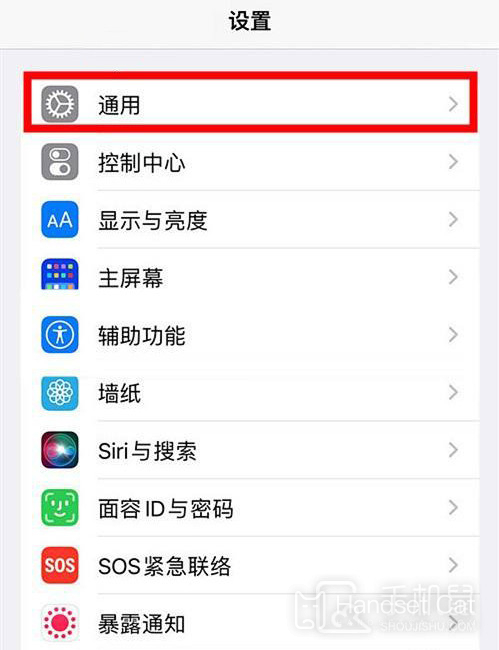
3. [화면 속 화면] 항목을 선택하세요.
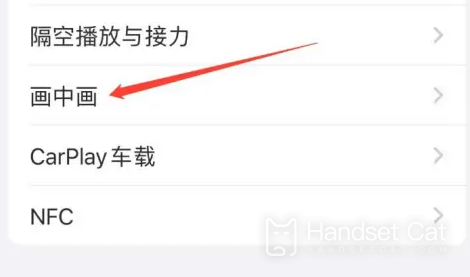
4. [PIP 자동 켜기] 오른쪽에 있는 스위치 버튼을 클릭하세요.
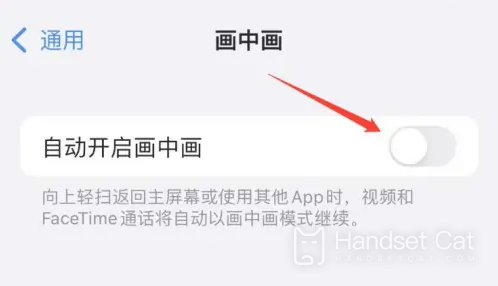
Picture-in-Picture 기능은 iOS14 시스템 이후 추가된 새로운 기능으로, 사용자가 사용하려면 휴대폰을 iOS14 시스템으로 업데이트해야 합니다.
iPhone14promax 배터리 수명 소개
비디오 재생은 최대 29시간, 스트리밍 비디오 재생은 최대 25시간, 오디오 재생은 최대 95시간 지속되며 배터리는 35분 만에 최대 50%까지 충전할 수 있습니다.
iPhone 14 Pro Max는 90% 가까이 충전된 후 오후 1시부터 6시까지 5시간 동안 앱 다운로드, 음악 재생, 사진 및 동영상 촬영을 하면서 전력이 60%까지 떨어졌습니다. 30%가 소비되었습니다.
위 내용은 iPhone 14 Pro Max에서 PIP(Picture-in-Picture)를 설정하는 단계에 대한 자세한 소개입니다. 필요한 경우 위 소개를 따르면서 동시에 다른 앱을 열 수 있습니다. 정말 편리합니다. 기능. .













